Интенсивная очистка
ПРИМЕЧАНИЕ В ходе интенсивной очистки расходуется больше чернил, чем в ходе средней очистки. Поскольку печатающие головки могут быть повреждены, если их очистка выполняется слишком часто, не выполняйте очистку чаще, чем это необходимо.
Процедура
- Настройте материал.
-
Нажмите
 Очистка.
Очистка.
-
Выберите Интенсивная очистка в Очистка головки, а затем нажмите Выполнение проекта.
Запустится интенсивная очистка.
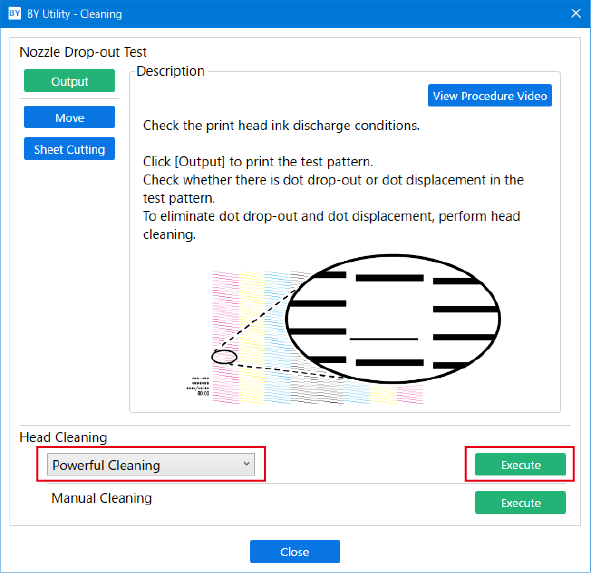
-
По завершении очистки нажмите Вывод.
Начинается печать тестового шаблона.
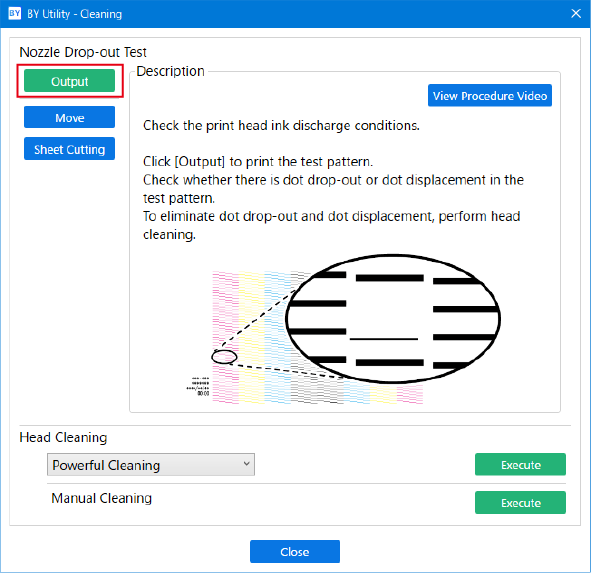
-
Проверьте, нет ли в тестовом шаблоне выпадения или смещения точек.
Отсутствующие блоки указывают на пропуск точек. Сплющенные или наклонные блоки указывают на смещение точки.
ПРИМЕЧАНИЕ- Если проблема не устранена, попробуйте выполнить интенсивную очистку еще раз.
- Если такие проблемы, как пропуск и смещение точек, сохраняются даже после многократного выполнения интенсивной очистки, выполните Ручная очистка.
- Такая очистка может быть эффективной, если выполнять ее периодически, в зависимости от частоты использования.
-
Если Вы открыли переднюю крышку, закройте ее.
Если пропуска или смещения точек не происходит, подготовка к изготовлению продукции завершена.
- Нажмите Закрыть, чтобы вернуться к исходному экрану.
